
时间:2021-03-09 08:06:00 来源:www.win10xitong.com 作者:win10
我们不管是办公,还是娱乐,大部分用户都是用的是win10系统,如今有一位用户遇到了win10系统怎么打开触摸键盘的问题,要是遇到这个问题的用户对电脑知识不是很了解的话,可能自己就不知道怎么解决了。如果你很着急,身边又暂时找不到人可以处理win10系统怎么打开触摸键盘的问题,小编直接给出操作步骤:1、win10系统电脑开机之后,点击桌面左下角的win图标,然后点击"设置"按钮。2、点击"个性化"就很容易的把这个难题给解决了。win10系统怎么打开触摸键盘该怎么办我们下面一起来看看它的详尽处理法子。
小编推荐下载:win10纯净版
1.win10系统计算机打开后,单击桌面左下角的win图标,然后单击“设置”按钮。
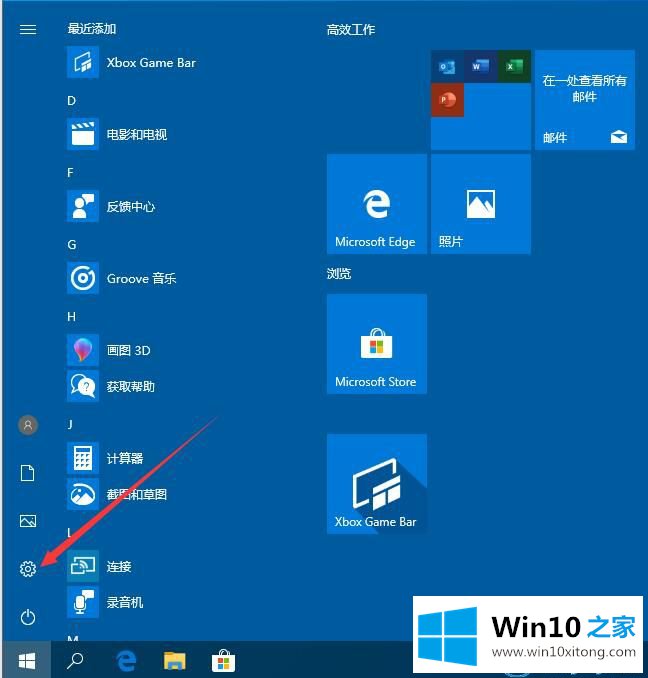
2.单击“个性化”。
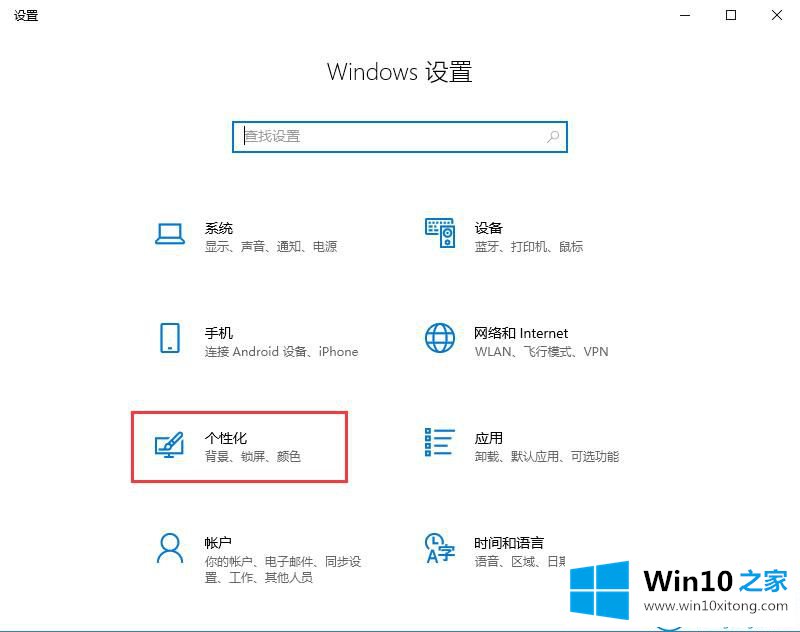
3.然后点击页面左侧的“任务栏”。
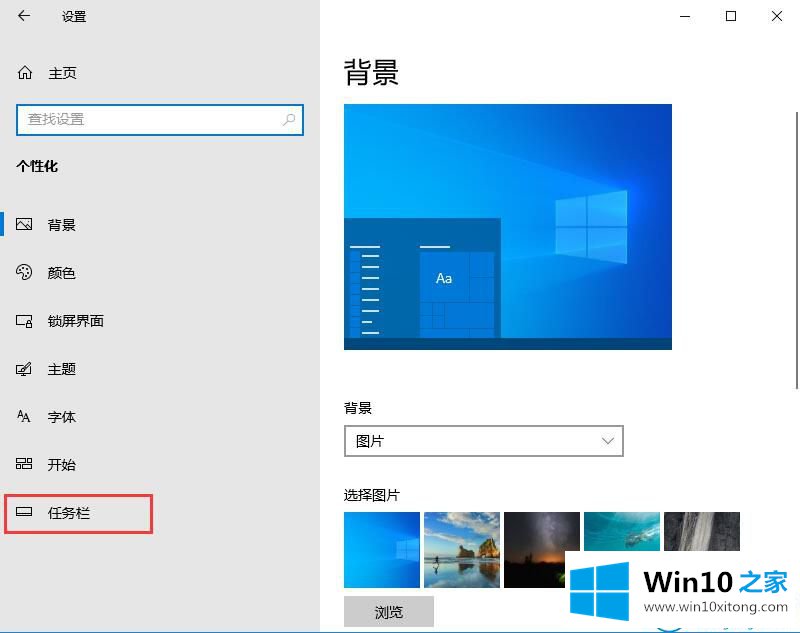
4.然后单击“打开或关闭系统图标”。
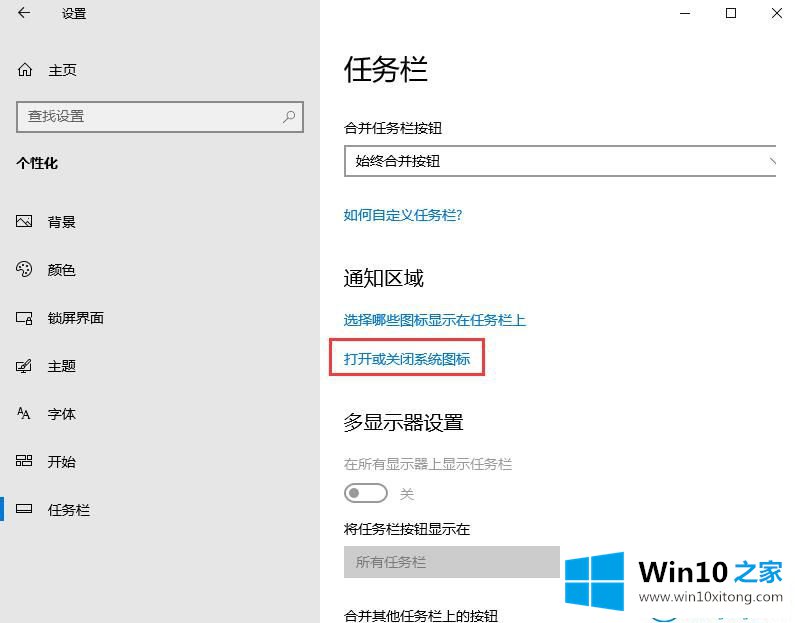
5.然后,在打开的页面上,找到要触摸键盘的按钮,点击它。如果你想关掉这个功能,就关掉开关。
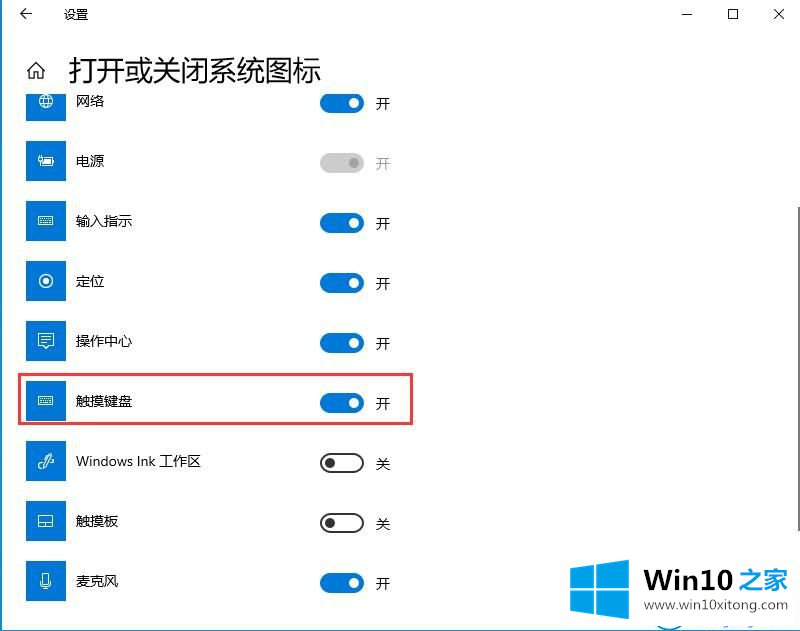
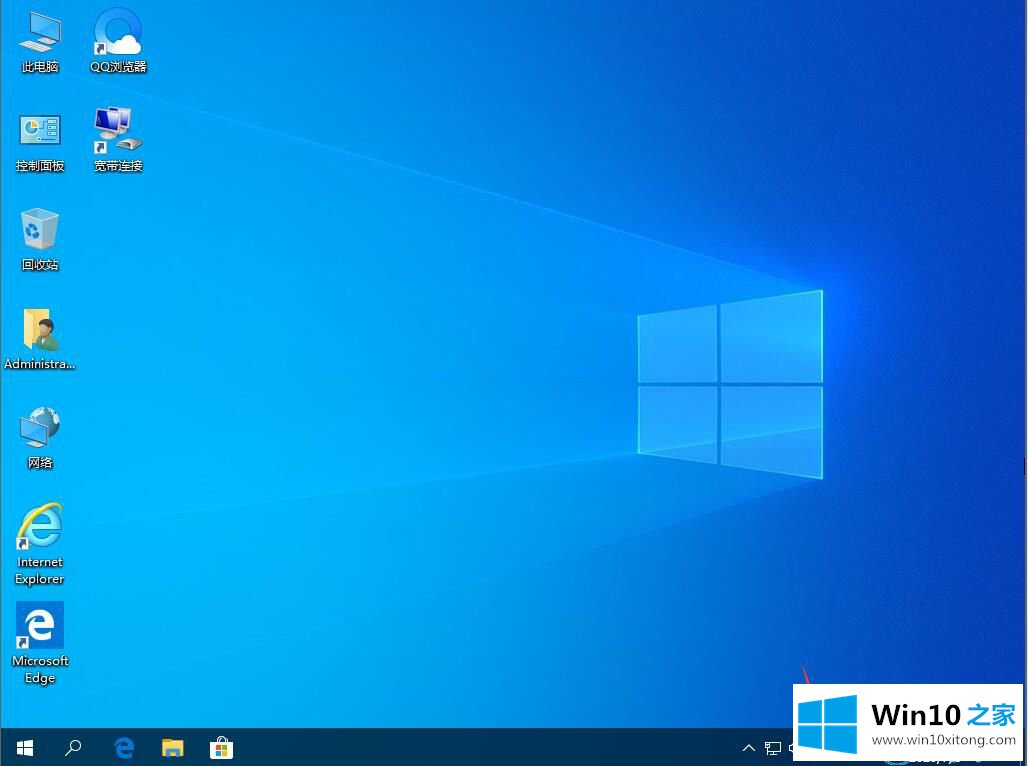
这是win10 Home边肖自带的Win10系统中启动触摸键盘的操作步骤。
win7系统键盘按键乱了怎么办
win10 2004系统键盘故障如何解决
win7系统如何解决鼠标点击无效的问题
今天的文章中我们就是说了关于win10系统怎么打开触摸键盘的详尽处理法子,我们由衷的感谢你对本站的支持。